Photoshop合成图片特效:玻璃瓶里的美人鱼
来源:不详
作者:佚名
学习:8137人次
Photoshop合成图片特效:玻璃瓶里的美人鱼Photoshop 合成图片特效 :玻璃瓶里的美人鱼,效果 图: 素材 图:

步骤:
首先,在瓶底弄成有点海水波纹的效果。复制一个图层 副本 ,用椭圆形工具 在底部适当的位置画个圈,然后打开滤镜 -扭曲-波纹。参数按如下设置:

然后我们往里面加个月亮。新建一个图层,同样打开椭圆形工具,在适当的位置画个圈,然后填充淡黄色。你喜欢其它颜色也行。如下图:

再新建一个图层,把前景色设成白色,然后点击画笔 工具,画笔 的大小按自已喜欢设就好了。用不用大小的画笔在自已喜欢的位置上点。我点成这样了。如图:
样式 改成叠加。分别效果如下:




步骤:
首先,在瓶底弄成有点海水波纹的效果。复制一个




然后我们往里面加个月亮。新建一个图层,同样打开椭圆形工具,在适当的位置画个圈,然后填充淡黄色。你喜欢其它颜色也行。如下图:


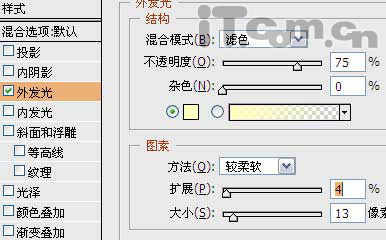

再新建一个图层,把前景色设成白色,然后点击


学习 · 提示
相关教程
关注大神微博加入>>
网友求助,请回答!







